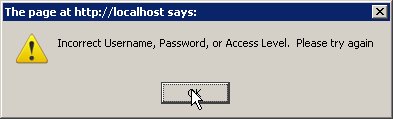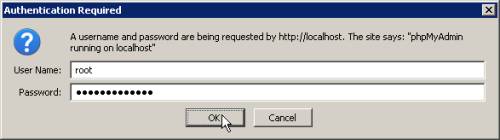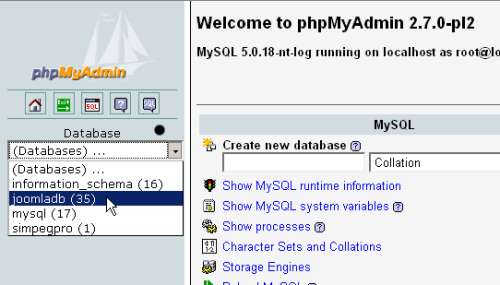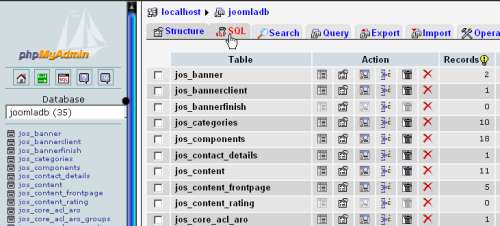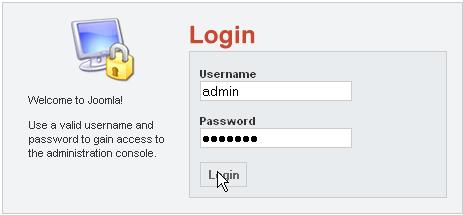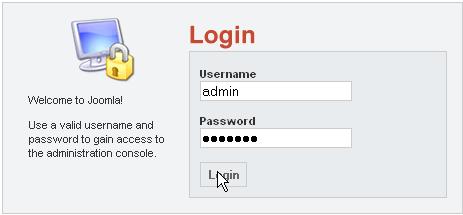11 Kelemahan yang Kerap Tidak Disadari Admin Jaringan

Ilustrasi (Ist.)
Tentu saja hal ini membutuhkan suatu kesigapan dari seorang admin untuk menjaga sistem keamanan jaringan perusahaan agar tidak dijebol.
Berikut 11 hal yang menurut penulis dapat menjadi perhatian khusus bagi para admin agar kehandalan sistem keamanan jaringan perusahaan di mana Anda bekerja tetap terjaga:
- Mudah tertipu dan terlalu percaya kepada pengguna/user Anda, terutama para staf wanita atau sahabat yang meminta pertolongan.
- Gedung dan pintu akses masuk/keluar yang tidak aman.
- Dokumen-dokumen dan disk atau peripheral komputer yang belum dihancurkan atau tidak hancur pada saat sudah dibuang ke tempat sampah dapat dibaca oleh pihak lain.
- Password yang lemah atau bahkan sistem jaringan tidak menggunakan password sama sekali.
- Pertahanan jaringan yang kurang kuat karena mungkin tidak ada firewall dan sebagainya.
- Akses kontrol yang lemah, missing file dan beberapa akses yang tidak seharusnya diberikan kepada user yang tidak perlu.
- Sistem yang tidak dilakukan patch.
- Otentikasi dan information disclosure aplikasi web tidak dilakukan sembarangan.
- Sistem wireless berjalan dengan setting default dan tanpa WEP, WPA atau WPA2, sangat riskan dan mudah untuk dijebol.
- SNMP melakukan enable jaringan host dalam keadaan default atau hanya menggunakan mode guest untuk komunitasnya sehingga sangat mudah untuk dijebol.
- Menggunakan firewall, router, remote access dan peralatan dial up dalam keadaan default atau password guest atau menggunakan password yang terlalu mudah, karena ini sebagai jalan masuk hacker ke dalam sistem.
Di bawah ini beberapa port yang sangat sering dilakukan penetrasi (hacking) oleh para peretas dan staf yang nakal untuk mencoba-coba menjebol sistem keamanan jaringan:
- TCP port 20 dan 21 FTP (File Transfer Protocol)
- TCP port 23 Telnet (Terminal Emulation)
- TCP port 25 SMTP (Simple Mail Transfer Protocol)
- TCP dan UDP port 53 DNS (Domain Name System)
- TCP port 80 dan 443 HTTP dan HTTPs (Hypertext Transfer Protocol)
- TCP port 110 POP3 (Post Office Protocol version 3)
- TCP dan UDP port 135 RPC
- TCP dan UDP port 137 – 139 NetBIOS over TCP/IP
- TCP dan UDP port 161 SNMP (Simple Network Management Protocol)
Demikian, semoga beberapa informasi ini dapat dijadikan referensi bagi kalangan admin jaringan untuk lebih peduli dalam mengamankan sistem jaringan dan komputer mereka.
*) Penulis adalah IGN Mantra, Analis Senior Keamanan Jaringan dan Pemantau Trafik Internet ID-SIRTII sekaligus Dosen Keamanan Jaringan dan Cybercrime, dapat dihubungi di email: mantra@idsirtii.or.id. ( ash / ash )